解决笔记本USB无法识别的问题(快速排除USB设备无法识别的故障)
- 经验技巧
- 2024-08-29
- 100
现在的笔记本电脑已经成为我们生活中必不可少的工具之一,而其中USB接口的功能更是我们日常使用中的重要环节。然而,在使用过程中,有时我们会遇到笔记本USB无法识别的情况,这给我们带来了很多不便。本文将从硬件和软件两个方面出发,为大家分享一些常见的排除方法,帮助您解决笔记本USB无法识别的问题。
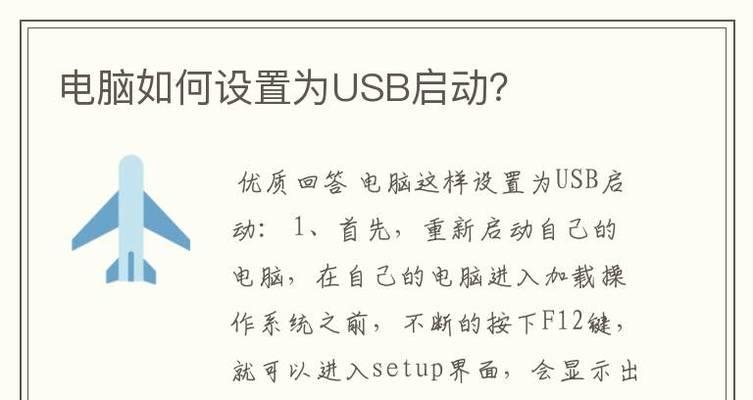
一、检查USB接口是否松动或损坏
当笔记本电脑无法识别USB设备时,首先需要检查USB接口是否松动或损坏。插拔USB设备时注意不要用力过大,以免损坏接口。同时,检查接口内部是否有异物或灰尘,若有需要及时清理。
二、更换USB数据线或USB设备
有时候,USB数据线可能出现断线或损坏的情况,造成无法识别。此时,可以更换一根新的USB数据线来尝试是否能够解决问题。也可以尝试将USB设备连接至其他电脑上,验证是否正常工作,若在其他电脑上能够正常识别,则说明问题出在笔记本电脑上。
三、更新USB驱动程序
如果USB设备在其他电脑上能够正常工作,但在笔记本电脑上无法识别,则可能是USB驱动程序出现了问题。可以尝试更新笔记本电脑的USB驱动程序,方法是打开设备管理器,找到通用串行总线控制器下的USB控制器,右键点击选择“更新驱动程序软件”。
四、检查设备管理器中的异常情况
在设备管理器中,如果有黄色感叹号或问号的图标出现在USB控制器或其他相关设备上,说明相关驱动程序出现了异常。此时,可以尝试卸载这些异常的设备驱动程序,并重新安装。
五、检查电源管理设置
有时候,笔记本电脑为了节能的目的,会自动关闭某些USB接口的供电。这可能导致某些USB设备无法正常工作。我们需要检查电源管理设置,并将USB设备的供电设置为“始终开启”。
六、禁用并重新启用USB控制器
在设备管理器中,可以尝试将USB控制器禁用并重新启用。方法是找到通用串行总线控制器下的USB控制器,右键点击选择“禁用设备”,然后再次右键点击选择“启用设备”。
七、清除USB设备的驱动缓存
USB设备在插拔过程中会产生一些驱动缓存,有时候这些缓存可能会导致设备无法识别。可以通过打开命令提示符,输入“setdevmgr_show_nonpresent_devices=1”命令,然后打开设备管理器,点击“查看”菜单,选择“显示隐藏设备”,在USB控制器下删除灰色的USB设备。
八、修复系统文件错误
有时候,系统文件错误也可能导致USB设备无法识别。可以通过运行系统自带的SFC(系统文件检查器)工具来修复相关的系统文件错误。
九、清除注册表中的USB相关无效项
在运行中输入“regedit”打开注册表编辑器,找到以下路径:HKEY_LOCAL_MACHINE\SYSTEM\CurrentControlSet\Enum\USB。删除其中与已经拔除或不再使用的USB设备相关的无效项。
十、重置BIOS设置
有时候,BIOS设置的问题也可能导致USB设备无法识别。可以尝试进入BIOS设置界面,将USB相关设置恢复为默认值。
十一、重新安装操作系统
如果经过以上方法仍然无法解决问题,那么可能是操作系统本身出现了一些难以修复的问题。此时,可以尝试重新安装操作系统,并重新配置相关驱动程序。
十二、咨询专业维修人员
如果您对电脑硬件和软件不是很熟悉,或者以上方法都无法解决问题,建议您咨询专业的电脑维修人员,以获取更准确的帮助和解决方案。
十三、定期维护和保养
为了避免USB设备无法识别的问题频繁发生,我们还应该定期对笔记本电脑进行维护和保养。保持系统的更新和优化,及时清理垃圾文件和无用程序,可以提高USB设备的稳定性和识别率。
十四、备份重要数据
在解决USB无法识别问题之前,我们应该优先考虑备份重要数据。有时候,为了修复问题可能需要重装系统或进行一些风险较大的操作,这可能会导致数据丢失。备份数据是非常重要的。
十五、
通过以上方法,我们可以快速排除笔记本USB无法识别的问题。无论是从硬件还是软件的角度出发,都能够找到一些解决方案。希望本文对您解决USB无法识别问题有所帮助。在使用过程中,如果出现问题,不要慌张,耐心排查和尝试不同的方法,相信您一定能够解决这个问题,恢复USB设备的正常使用。
USB设备连接异常可能的原因与解决方案
随着科技的发展,USB设备已经成为人们日常生活和工作中必不可少的一部分。然而,有时我们可能会遇到笔记本电脑无法识别USB设备的问题,这给我们的使用带来了不便。本文将为大家介绍一些可能导致这个问题出现的原因,并提供相应的解决方案,帮助大家解决笔记本USB无法识别的困扰。
一:检查USB设备是否正常工作
我们需要确保USB设备本身是否正常工作。可以尝试将USB设备连接到其他电脑或设备上,看是否能够被正常识别。如果在其他设备上也无法被识别,那么问题很可能出在USB设备本身,可以考虑更换或修复设备。
二:检查USB接口是否有问题
笔记本电脑的USB接口也可能存在问题,导致无法识别USB设备。可以尝试将USB设备连接到其他USB接口上,看是否能够被正常识别。如果只有一个接口无法识别USB设备,那么可能是该接口出现了故障,可以考虑更换或修复。
三:检查USB驱动是否正常
USB设备无法被识别的常见原因之一是USB驱动程序问题。我们可以通过以下步骤来检查和解决可能的驱动问题:
-在设备管理器中查看是否存在黄色感叹号或问号的USB驱动程序,如果有,右键点击驱动程序并选择更新驱动程序。
-可以尝试卸载USB驱动程序,并重启笔记本电脑后再次安装最新版本的驱动程序。
四:检查USB线缆是否损坏
有时,USB线缆可能会因为损坏或连接不良而导致设备无法被识别。可以尝试使用其他可靠的USB线缆来连接设备,看是否能够解决问题。
五:检查电源供应是否稳定
电源供应不稳定也可能导致USB设备无法被识别。可以尝试将笔记本电脑连接到稳定的电源插座上,避免使用过长或不稳定的电源线。
六:检查系统更新
有时,操作系统的更新可能会解决一些设备识别问题。可以尝试在笔记本电脑上进行系统更新,并重启后再次尝试连接USB设备。
七:使用设备管理器重置USB设备
通过设备管理器重置USB设备可能有助于解决识别问题。可以按照以下步骤进行操作:
-打开设备管理器,找到相关的USB设备。
-右键点击设备并选择卸载设备。
-断开USB设备并重启笔记本电脑。
-等待系统重新安装驱动程序并再次尝试连接设备。
八:禁用电源管理功能
某些电源管理功能可能会导致USB设备无法被识别。可以尝试禁用或调整电源管理功能,具体的步骤可以根据不同的操作系统来进行设置。
九:使用专业的USB修复工具
如果经过以上方法后问题仍然存在,可以考虑使用专业的USB修复工具来解决问题。这些工具可以帮助修复可能出现在USB设备或驱动程序中的错误。
十:咨询专业技术支持
如果以上方法都无法解决问题,建议咨询专业的技术支持团队,他们可能会提供更具体和有效的解决方案。
十一:备份数据
在尝试各种解决方法之前,为了避免数据丢失,建议备份USB设备上的重要数据。这样即使出现问题,我们也能确保数据的安全。
十二:更新操作系统
有时,操作系统的更新可能会修复一些与USB设备识别相关的问题。建议将笔记本电脑上的操作系统更新到最新版本。
十三:更换USB设备
如果经过多次尝试后USB设备仍然无法被识别,那么可能需要考虑更换设备。确保购买的USB设备是兼容的,并根据需要选择可靠的品牌。
十四:预防措施
为了避免类似问题再次发生,我们可以采取一些预防措施,如定期检查USB设备和接口是否正常工作,避免不稳定的电源供应等。
十五:
通过对USB设备无法识别问题的分析和解决方案的介绍,我们可以看到,该问题可能由多种原因引起,并且可以采取多种方法来解决。在遇到这个问题时,我们可以根据具体情况逐步排查和尝试解决方案,以恢复USB设备的正常使用。
版权声明:本文内容由互联网用户自发贡献,该文观点仅代表作者本人。本站仅提供信息存储空间服务,不拥有所有权,不承担相关法律责任。如发现本站有涉嫌抄袭侵权/违法违规的内容, 请发送邮件至 3561739510@qq.com 举报,一经查实,本站将立刻删除。